Mi és partnereink cookie-kat használunk az eszközökön lévő információk tárolására és/vagy eléréséhez. Mi és partnereink az adatokat személyre szabott hirdetésekhez és tartalomhoz, hirdetés- és tartalomméréshez, közönségbetekintéshez és termékfejlesztéshez használjuk fel. A feldolgozás alatt álló adatokra példa lehet egy cookie-ban tárolt egyedi azonosító. Egyes partnereink az Ön adatait jogos üzleti érdekük részeként, hozzájárulás kérése nélkül is feldolgozhatják. Ha meg szeretné tekinteni, hogy szerintük milyen célokhoz fűződik jogos érdeke, vagy tiltakozhat ez ellen az adatkezelés ellen, használja az alábbi szállítólista hivatkozást. A megadott hozzájárulást kizárólag a jelen weboldalról származó adatkezelésre használjuk fel. Ha bármikor módosítani szeretné a beállításait, vagy visszavonni szeretné a hozzájárulását, az erre vonatkozó link az adatvédelmi szabályzatunkban található, amely a honlapunkról érhető el.
Mit csinálnak az Apple Watch gombjai? Kattintson, kattintson duplán és tartsa lenyomva.

Kép: Apple/D. Griffin Jones/Mac kultusza
Mit csinálnak az Apple Watch gombjai? Az Apple Watch sokat kölcsönöz az iPhone-tól, de a legnagyobb különbség a két készülék között az extra gombokban van. Különböző dolgokat hajtanak végre, akár rákattint, akár duplán kattint, akár lenyomva tartja őket.
A watchOS 10-ben az Apple sokat változtatott ezeken a funkciókon. A szoftverfrissítés új Widget-nézetet adott, az oldalsó gombhoz hozzárendelte a Vezérlőközpontot, és megváltoztatta a tárcsa dupla kattintásának működését. (Régebbi eszközök esetén olvassa el cikkünket arról, hogy mit csinálnak az Apple Watch gombjai a watchOS 9 rendszerben.)
Íme egy útmutató az Apple Watch gombjaihoz.
Mit csinálnak az Apple Watch gombjai?
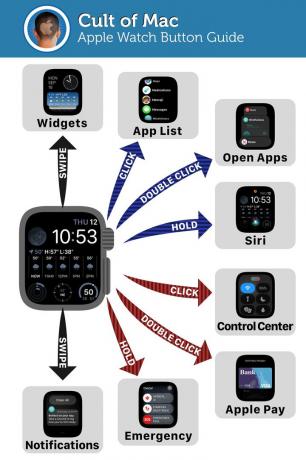
Kép: D. Griffin Jones/Mac kultusza
Íme, mit csinálnak az Apple Watch gombjai.
- A Digital Crown (a számlap az oldalán):
- Spin a Digital Crown gombbal felfelé és lefelé görgethet.
- Kattintson a Digital Crown gombbal, hogy megtekinthesse az Apple Watchon lévő alkalmazások listáját. Ha ismét rákattint, visszakerül az óralaphoz.
- Dupla kattintás a Digital Crown segítségével megtekintheti a legutóbb használt, megnyitott alkalmazásait.
- Tart le a Siri bekapcsolásához. Ha úgy találja, hogy véletlenül a csuklójával aktiválja, kikapcsolhatja iPhone-járól a Néz kb > Siri > Nyomja meg a Digital Crown gombot.
- Az oldalsó gomb:
- Kattintson az oldalsó gombot a Vezérlőközpont megjelenítéséhez.
- Dupla kattintás oldalsó gombot az Apple Pay aktiválásához.
- Tart oldalsó gombbal kapcsolhatja ki az órát, megmutathatja orvosi igazolványát, nyomon követheti tartózkodási helyét egy túrán vagy hívhatja a segélyszolgálatokat.
- Az óralapról:
- Csúsztassa felfelé az ujját hogy lássa a kütyüit. Itt láthatja a futó időzítőket, a Térkép-útvonalakat és a lejátszott zenéket/podcastokat. Testreszabhatja az alábbi widgeteket, hogy gyorsan hozzáférhessen az időjáráshoz, üzenetekhez stb.
- Lehúzni értesítések megtekintéséhez.
Mit csinálnak az Apple Watch Ultra gombjai?

Kép: D. Griffin Jones/Mac kultusza
Íme, mit csinálnak az Apple Watch Ultra gombjai.
- A művelet gomb:
- Kattintson a Művelet gombot, hogy végrehajtsa a beállítható számos dolog egyikét. Kapcsolja be a zseblámpát, indítsa el az edzést, állítson be egy túraútpontot, indítsa el a stoppert, futtassa a parancsikont és így tovább. Állítsa be innen Beállítások (az Apple Watchon) > Művelet gomb > Művelet.
- Tart az Akció gombot, hogy hangos szirénazajt halljon. Ha eltéved vagy megsérül, és túl kimerült ahhoz, hogy segítségért kiáltson, ez figyelmeztetheti a körülötte lévőket, hogy hol van. Ha nem szeretné véletlenül bekapcsolni, lépjen a következőre: Beállítások (az Apple Watchon) > Művelet gomb > Sziréna kikapcsolni.
- A Digital Crown (a számlap az oldalán):
- Spin a Digital Crown gombbal felfelé és lefelé görgethet.
- Kattintson a Digital Crown gombbal, hogy megtekinthesse az Apple Watchon lévő alkalmazások listáját. Ha ismét rákattint, visszakerül az óralaphoz.
- Dupla kattintás a Digital Crown segítségével megtekintheti a legutóbb használt, megnyitott alkalmazásait.
- Tart le a Siri bekapcsolásához. Ha úgy találja, hogy véletlenül a csuklójával aktiválja, kikapcsolhatja iPhone-járól a Néz kb > Siri > Nyomja meg a Digital Crown gombot.
- Az oldalsó gomb:
- Kattintson az oldalsó gombot a Vezérlőközpont megjelenítéséhez.
- Dupla kattintás oldalsó gombot az Apple Pay aktiválásához.
- Tart oldalsó gombbal kapcsolhatja ki az órát, megmutathatja orvosi igazolványát, nyomon követheti tartózkodási helyét egy túrán vagy hívhatja a segélyszolgálatokat.
- Az óralapról:
- Csúsztassa felfelé az ujját hogy lássa a kütyüit. Itt láthatja a futó időzítőket, a Térkép-útvonalakat és a lejátszott zenéket/podcastokat. Testreszabhatja az alábbi widgeteket, hogy gyorsan hozzáférhessen az időjáráshoz, üzenetekhez stb.
- Lehúzni értesítések megtekintéséhez.
